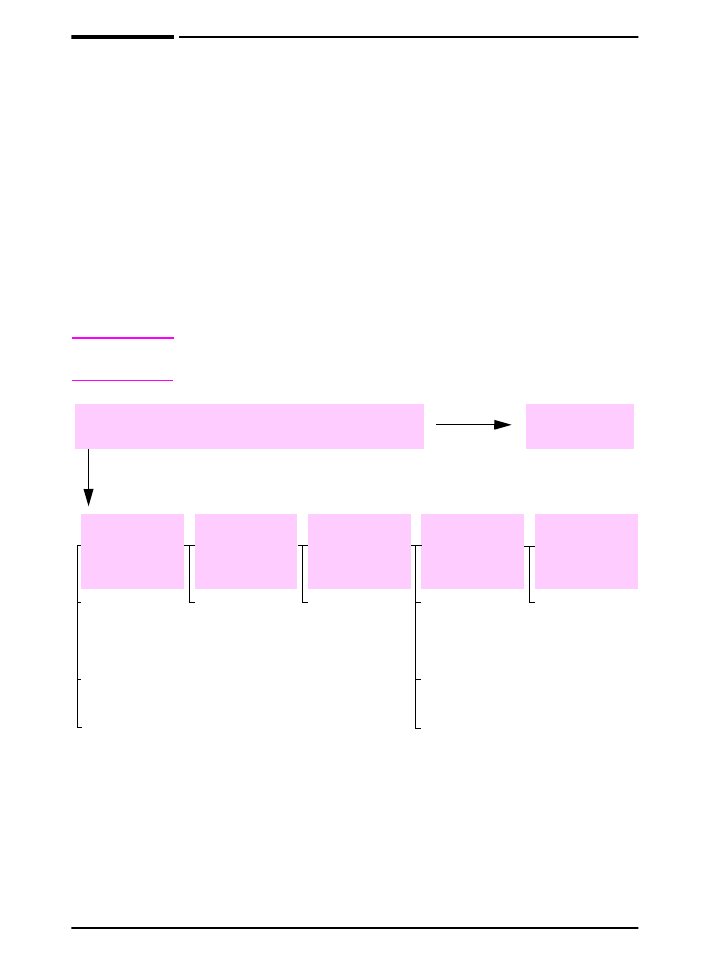
Organigramme de dépannage
Si l’imprimante ne répond pas normalement, utilisez cet
organigramme pour identifier le problème. Si l’imprimante ne remplit
pas l’une de ces conditions, suivez les instructions de dépannage
correspondantes.
Si les suggestions proposées dans ce guide d’utilisation ne vous
permettent pas de résoudre le problème, contactez un bureau de
service ou d’assistance agréé HP. (Reportez-vous à la brochure
d’assistance téléphonique fournie avec l’imprimante.)
Remarque
Utilisateurs de Macintosh : Pour plus d’informations sur le
dépannage, reportez-vous à la page 103.
1
Le panneau de commande affiche-t-il PRET?
Passez à l’étape
2
.
OUI
NON
L’affichage est vide
et le ventilateur de
l’imprimante est
arrêté.
L’affichage est vide
mais le ventilateur
de l’imprimante
tourne.
La langue de
l’affichage
est incorrecte.
L’affichage
contient des
caractères
incompréhensibles
ou étranges.
Un message
autre que
PRET
apparaît.
Vérifiez les
connexions du cordon
d’alimentation et
l’interrupteur
d’alimentation.
Branchez
l’imprimante sur une
autre prise.
Vérifiez que le
courant qui alimente
l’imprimante ne
fluctue pas et
correspond aux
spécifications de
l’imprimante
(page A-18).
Appuyez sur une
touche du panneau
de commande pour
voir si l’imprimante
répond. Eteignez
l’imprimante, puis
rallumez-la. Si cela
ne résout pas le
problème, contactez
un bureau de service
ou d’assistance
agréé HP.
(Reportez-vous à la
brochure
d’assistance
téléphonique fournie
avec l’imprimante.)
Mettez l’imprimante
hors tension.
Maintenez la touche
[Sélectionner]
enfoncée tandis que
vous mettez
l’imprimante sous
tension. Appuyez sur
[- Valeur +]
pour faire
défiler les langues
disponibles. Appuyez
sur
[Sélectionner]
afin d’enregistrer la
langue souhaitée en
tant que nouvelle
valeur par défaut.
Appuyez sur la
touche
[Reprise]
pour revenir à l’état
PRET. Eteignez
l’imprimante, puis
rallumez-la.
Vérifiez que la
langue voulue est
bien sélectionnée à
partir du panneau de
commande.
Eteignez
l’imprimante, puis
rallumez-la.
Remettez les
accessoires installés
en place.
Voir page 83.
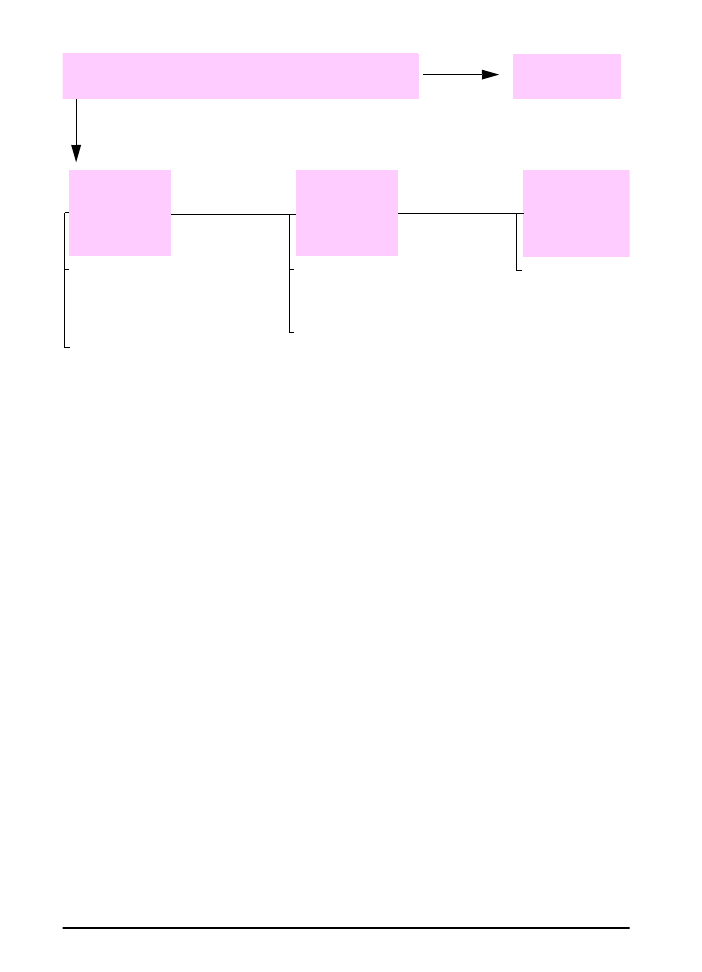
98
Chapitre 4 : Résolution des problèmes
FRWW
2
Pouvez-vous imprimer une page de
configuration?
Passez à l’étape
3
.
OUI
NON
La page de
configuration ne
s’imprime pas.
Une page
blanche
s’imprime.
Un message autre
que
PRET
ou
IMPRESSION
CONFIGURATION
apparaît.
Voir page 83.
Imprimez une page de configuration pour
vérifier que l’imprimante entraîne
correctement le papier (page 108).
Vérifiez que tous les bacs sont
correctement chargés, réglés et installés
dans l’imprimante. (Voir les paragraphes
sur le chargement du papier qui débutent
à la page 28.)
Dans l’ordinateur, vérifiez la file d’attente
ou le spouleur d’impression pour voir si
l’imprimante s’est arrêtée. Si vous avez des
problèmes avec la tâche d’impression en
cours ou si l’imprimante est arrêtée, la page
de configuration ne s’imprime pas.
(Appuyez sur
[Annuler tâche]
et
recommencez l’étape 2.)
Vérifiez que la bande de scellage a été
enlevée de la cartouche d’impression. (Voir
le guide de démarrage ou les instructions qui
accompagnent la cartouche d’impression.)
La cartouche d’impression est peut-être
vide. Installez une nouvelle cartouche
d’impression.
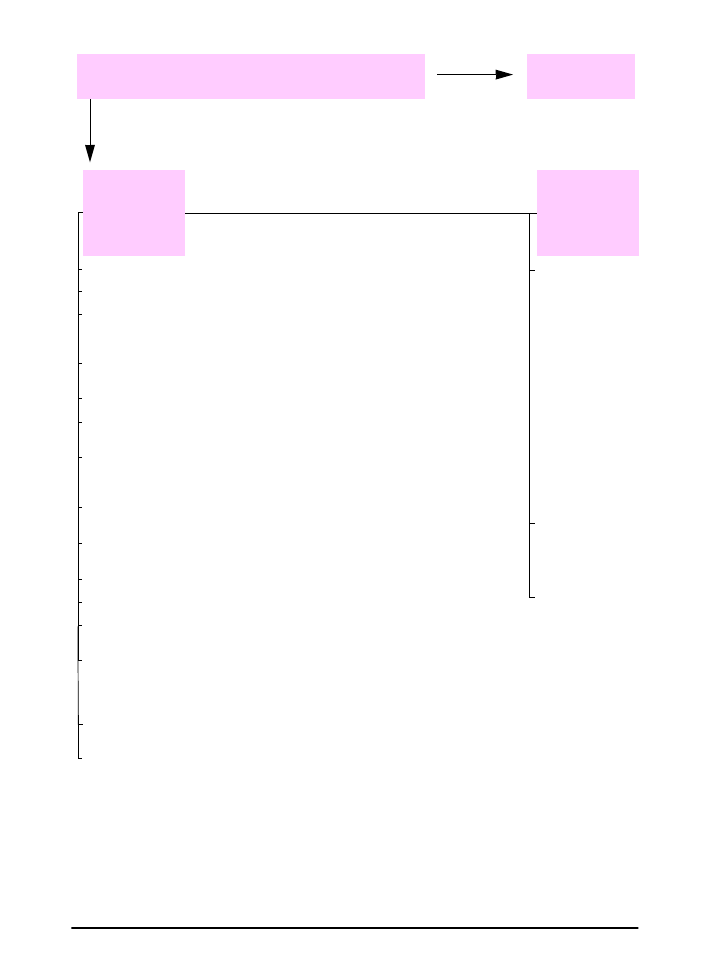
FRWW
Chapitre 4 : Résolution des problèmes
99
3
Pouvez-vous imprimer depuis une
application?
Passez à l’étape
4
.
OUI
NON
La tâche ne
s’imprime pas.
Un message
autre que
PRET
apparaît.
Si la tâche ne s’imprime pas et qu’un message apparaît, reportez-vous à la page 83.
A partir de l’ordinateur, vérifiez si l’imprimante s’est arrêtée.
Si l’imprimante est sur un réseau, assurez-vous que vous utilisez l’imprimante qui convient.
Pour vérifier qu’il ne s’agit pas d’un problème réseau, connectez l’ordinateur directement
à l’imprimante avec un câble parallèle, passez au port LPT1 et essayez d’imprimer.
Vérifiez les connexions du câble d’interface. Débranchez le câble de l’ordinateur et de
l’imprimante, puis rebranchez-le.
Testez le câble en l’essayant sur un autre ordinateur (si possible).
Si vous utilisez une connexion parallèle, vérifiez que le câble est conforme à la
norme IEEE-1284.
Si l’imprimante est sur un réseau, imprimez une page de configuration (page 108) et
vérifiez dans les informations sur le protocole que le nom du serveur et celui du nœud
correspondent aux noms indiqués dans le pilote d’imprimante.
Pour vérifier qu’il ne s’agit pas d’un problème d’ordinateur, imprimez depuis un autre
ordinateur (si possible).
Vérifiez que la tâche d’impression est envoyée au port qui convient (port LPT1 ou port
d’imprimante réseau, par exemple).
Vérifiez que vous utilisez le bon pilote d’imprimante (page 19).
Réinstallez le pilote d’imprimante. (Reportez-vous au guide de démarrage.)
Vérifiez que le port est bien configuré et qu’il fonctionne correctement. (Pour cela, vous
pouvez connecter une autre imprimante à ce port et imprimer.)
Si vous imprimez avec le pilote PS, accédez au menu Impression du panneau de
commande de l’imprimante et sélectionnez
IMPRIM ERR PS = OUI
, puis réimprimez la
tâche. Si une page d’erreur s’imprime, reportez-vous aux instructions de la colonne
suivante.
Dans le menu Configuration du panneau de commande de l’imprimante, vérifiez que
PERSONNALITE = AUTO
(page B-14).
Il manque peut-être un message d’imprimante qui aurait pu vous aider à résoudre le
problème. Depuis le menu Configuration du panneau de commande de l’imprimante,
désactivez provisoirement Avertissmts effaçab et Continuer Auto (page B-16), puis
réimprimez la tâche.
L’imprimante peut
avoir reçu un
code PS non
standard. Dans le
menu Configuration
du panneau de
commande de
l’imprimante,
paramétrez
PERSONNALITE
sur
PS
pour cette tâche
d’impression
uniquement.
Une fois la tâche
imprimée,
reconfigurez le
paramètre sur
AUTO
(page B-14).
Assurez-vous qu’il
s’agit bien d’une
tâche PS et que
vous utilisez le
pilote PS.
L’imprimante a
peut-être reçu un
code PS alors qu’elle
était configurée sur
PCL. Dans le menu
Configuration,
paramétrez
PERSONNALITE
sur
AUTO
(page B-14).
Imprimez un petit document depuis une
application.
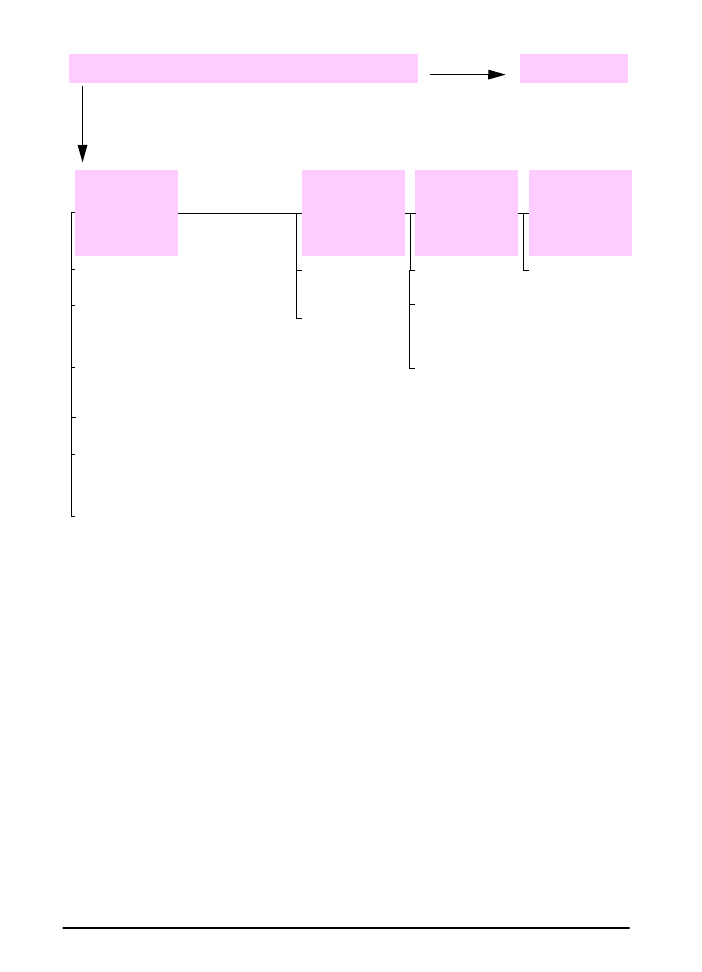
100
Chapitre 4 : Résolution des problèmes
FRWW
4
La tâche s’imprime-t-elle comme prévu?
suite
OUI
NON
L’impression
est déformée
ou seule une
partie de la page
s’imprime.
L’impression
s’arrête au milieu
de la tâche.
L’impression est
plus lente
que prévu.
Un paramètre
du panneau de
commande n’a
aucun effet.
Vérifiez que vous utilisez le bon pilote
d’imprimante (page 20).
Le fichier de données envoyé à l’imprimante
peut être altéré. Pour le tester, essayez de
l’imprimer sur une autre imprimante (si
possible) ou d’imprimer un fichier différent.
Vérifiez les connexions du câble d’interface.
Testez le câble en l’essayant sur un autre
ordinateur (si possible).
Remplacez le câble de l’imprimante par un
câble de haute qualité (page 9).
Diminuez la complexité de la tâche,
imprimez à une résolution plus basse
(page B-7) ou installez davantage de
mémoire d’imprimante (page C-1).
Il manque peut-être un message
d’imprimante qui aurait pu vous aider
à résoudre le problème. Depuis le menu
Configuration du panneau de commande de
l’imprimante, désactivez provisoirement
Avertissmts effaçab et Continuer Auto
(page B-16), puis réimprimez la tâche.
Vous avez peut-être
appuyé sur la touche
[Annuler tâche]
.
Vérifiez que le
courant qui alimente
l’imprimante ne
fluctue pas et
correspond aux
spécifications de
l’imprimante
(page A-18).
Simplifiez la tâche
d’impression.
Ajoutez de
la mémoire
à l’imprimante
(page C-1).
Désactivez les
pages d’en-tête.
(Consultez votre
administrateur
réseau.)
Vérifiez les
paramétrages du
pilote d’imprimante
ou de l’application.
(Les commandes du
pilote d’imprimante
et de l’application ont
priorité sur les
paramètres du
panneau de
commande.)
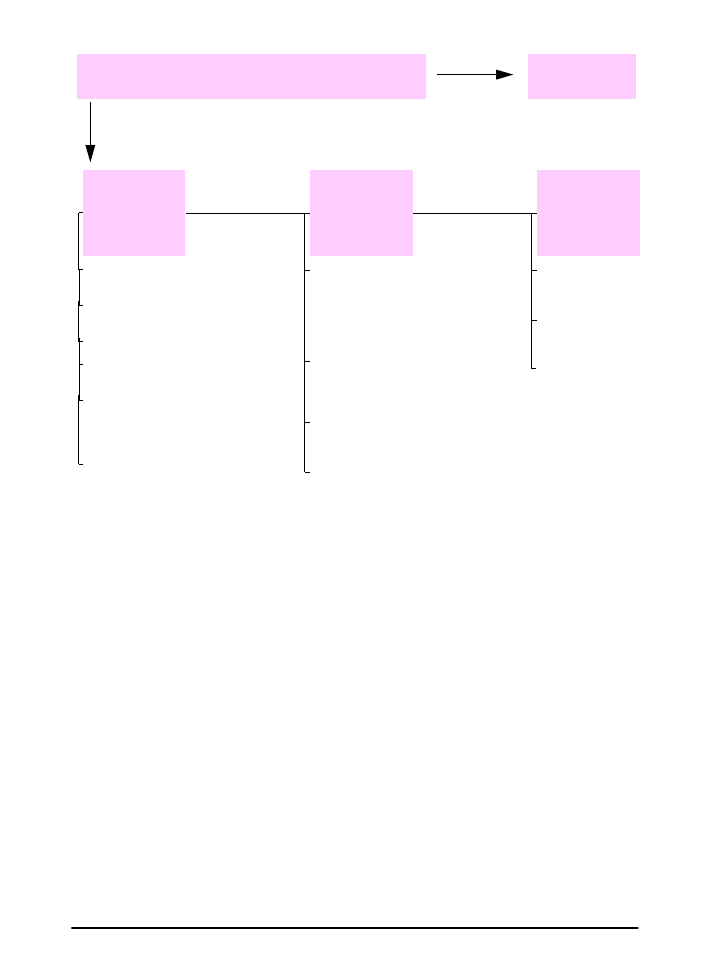
FRWW
Chapitre 4 : Résolution des problèmes
101
La tâche s’imprime-t-elle comme prévu?
(suite)
Passez à l’étape
5
.
OUI
NON
La tâche
d’impression
n’est pas
correctement
formatée.
Les pages ne sont
pas alimentées
correctement
ou sont
endommagées.
Il existe
des problèmes
de qualité
d’impression.
Vérifiez que vous utilisez le bon pilote
d’imprimante (page 20).
Vérifiez les paramètres du logiciel.
(Reportez-vous à l’aide du logiciel.)
Essayez une police différente.
Vérifiez que le paramétrage du cadran du
bac correspond au format du papier chargé.
Si l’option
BAC 1 = PREMIER
est
paramétrée dans le menu Traitement du
papier, l’imprimante utilise le papier du bac
1, quel qu’en soit le format.
Des ressources téléchargées ont peut-être
été perdues. Vous devez les télécharger à
nouveau.
Réglez la résolution
d’impression
(page B-7).
Vérifiez que le mode
REt est activé
(page B-8).
Voir page 95.
Vérifiez que le papier est correctement
chargé, et que les guides placés contre la
pile de papier ne sont pas trop serrés ou trop
lâches. (Voir les paragraphes sur le
chargement du papier qui débutent à la
page 28.)
Si vous essayez d’imprimer sur du papier
A4, les guides latéraux du bac peuvent avoir
glissé hors de leur position. (Vérifiez que les
guides latéraux sont verrouillés en position.)
Si vous rencontrez des problèmes pour
imprimer sur du papier de format non
standard, reportez-vous à la page 50.
Si des pages sont froissées ou gondolées,
ou si l’image est inclinée sur la page,
reportez-vous à la page 95.
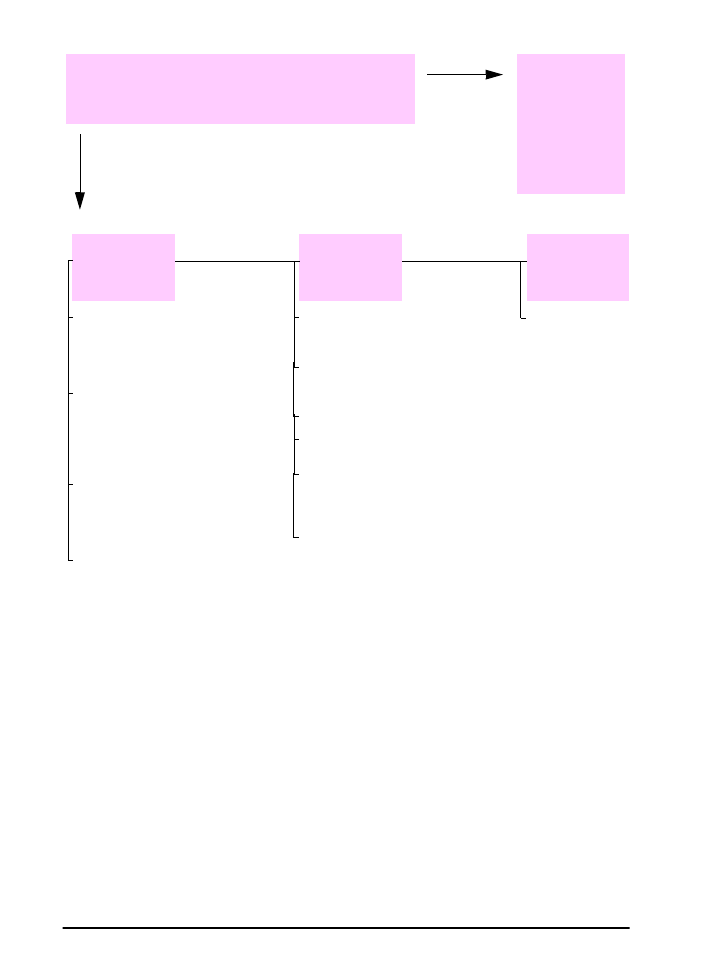
102
Chapitre 4 : Résolution des problèmes
FRWW
5
L’imprimante sélectionne-t-elle correctement
les bacs, les emplacements de sortie et les
accessoires de traitement du papier?
Pour les autres
problèmes,
consultez
la table
des matières,
l’index ou
l’aide du
logiciel
d’impression.
OUI
NON
L’imprimante
utilise le papier
du mauvais bac.
Un accessoire
optionnel
fonctionne
mal.
Un message
autre que
PRET
apparaît.
Vérifiez que les bacs à papier sont
correctement configurés pour le format et le
type de papier (page 57). Imprimez une
page de configuration pour consulter le
paramétrage actuel des bacs (page 108).
Vérifiez que la sélection du bac (ou du type
de papier) est correcte dans le pilote
d’imprimante ou dans l’application. (Le
paramétrage du pilote d’imprimante et de
l’application est prioritaire sur celui du
panneau de commande de l’imprimante.)
Si vous ne voulez pas imprimer à partir du
bac 1, ôtez tout papier chargé dans ce bac
ou paramétrez
MODE BAC 1
sur
CASSETTE
(page 55). Par défaut, le
papier du bac 1 est imprimé en premier.
Si vous voulez imprimer en utilisant le bac 1,
mais que vous ne pouvez pas le
sélectionner à l’aide d’une application,
reportez-vous à la page 55.
Voir page 83.
Imprimez une page de configuration pour
vérifier que l’accessoire est installé
correctement et qu’il fonctionne (page 108).
Configurez le pilote d’imprimante pour les
accessoires installés (reportez-vous à l’aide
du logiciel).
Eteignez l’imprimante, puis rallumez-la.
Vérifiez que vous utilisez l’accessoire
optionnel qui convient à l’imprimante.
Si l’unité d’impression recto verso
optionnelle n’imprime pas en recto verso,
vérifiez que le bac de sortie arrière est
fermé.
Si l’unité d’impression recto verso
optionnelle n’imprime pas le support des
deux côtés, il faut peut-être que vous
installiez davantage de mémoire
(page C-1).
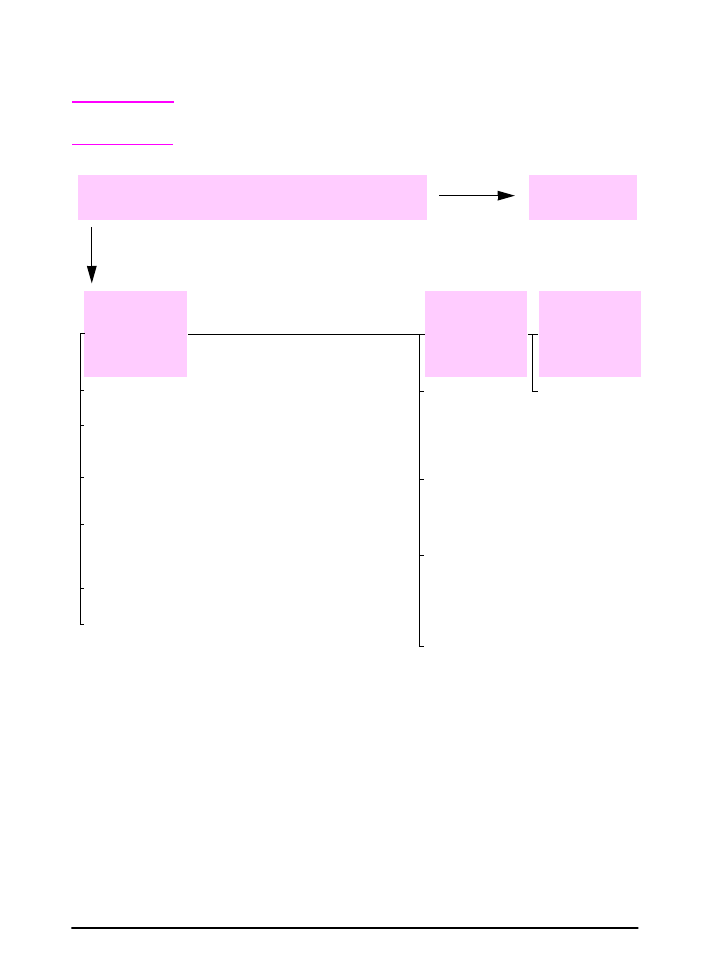
FRWW
Chapitre 4 : Résolution des problèmes
103